برنامج لاين واحد من ابرز البرامج المجانية التى تمكنك من التواصل مع اصدقائك فى بلدك أو فى اى مكان حول العالم من خلال الدردشة الصوتية و النصية و كذلك إجراء المكالمات المجانية الفورية ، يمكنك من خلال البرنامج إنشاء جروب من مجموعة من الاصدقاء و إجراء الدردشة و المناقشات فى مكان واحد ، و يستطيع جميع من فى المجموعة مشاهدة محتوى الرسائل المرسلة سواء كانت نصوص او ملاحظات صوتية أو تسجيل فيديو ،أو مجموعة من الصور تخص حدث معين ، و يعمل البرنامج على الهواتف المحمولة التى تعمل بنظام الاندروبد و IOS ، و كذلك بعد النجاح الباهر لهذة البرامج فى المكالمات الصوتية و الدردشة النصية ، أًصبح يتوافر نسخة من البرنامج تعمل على نظام الويندوز و الحاسوب ، و تعمل بكل كفاءة و يمكنك الاتصال بإى شخص سواء كان يستخدم الهاتف المحمول أو جهاز الكمبيوتر بشرط الاتصال بانترنت جيد ، يمكنك من سماع محتوى المكالمات بشكل سليم و واضح .
شرح التعامل مع البرنامج LINE :-
برنامج لاين يعمل بشكل مباشر بعد تثبيته على جهاز الكمبيوتر قم بتحميل البرنامج Download line و لكى تتمكن من العمل على البرنامج يجب إنشاء حساب أو التسجيل بحساب موجود بالفعل ، و تستطيع إيضا عمل حساب جديد من خلال واجهة البرنامج التى تظهر فى الصورة التالية ، من خلال Sign up سيطلب من إدخال رقم الهاتف و البلد .
شرح التعامل مع البرنامج LINE :-
برنامج لاين يعمل بشكل مباشر بعد تثبيته على جهاز الكمبيوتر قم بتحميل البرنامج Download line و لكى تتمكن من العمل على البرنامج يجب إنشاء حساب أو التسجيل بحساب موجود بالفعل ، و تستطيع إيضا عمل حساب جديد من خلال واجهة البرنامج التى تظهر فى الصورة التالية ، من خلال Sign up سيطلب من إدخال رقم الهاتف و البلد .
قم بإدخال بلدك و رقم الهاتف الصحيح الخاص بك لانة سوف تصل رسالة الى الهاتف الخاص بك تحتوى على ارقام التفعيل بعد وضعها فى الصورة رقم 2 كما فى الصورة التالية ، تكون قد انتهيت من أعدادات الحساب و إنشاءة .
أختر تسجيل حساب جديد ، كما محدد فى الصور و سيقوم البرنامج بطلب إدخال الرقم السرى مرتين ، قم بتسجيل حسابك و أضغط على NEXT للوصول الى المرحلة النهائية من تسجيل الحساب الخاص بك ، و منها أختيار اسم المستخدم و تفعيل الحساب عن طريق الايميل الشخصى كما سيتم شرحة فى الصور التالية .
بعد أختيار الصور الخاصة بك و اسم المستخدم ، قم بالدخول الى DONE و سيطلب من البرنامج ادخال الايميل الشخصى لكى يتم تسجيلك بة ، و بعد ادخال الايميل الشخصى ستجد رسالة على الايميل يجب تفعيلة ، حتى يعمل برنامج لاين بشكل سليم على جهاز الكمبيوتر الشخصى الخاص بك .
بعد هذة الخطوة سيعمل البرنامج بشكل سليم ، و منها يمكنك ادارة الحساب الشخصى الخاص بك و الاتصال بإصدقائك فى اى مكان حول العالم صوت و صورة و سهولة إضافة الاصدقاء الى البرنامج ، و التواصل من خلال صندوق للدردشة التصية و إرسال و استقبال الصور الشخصية .
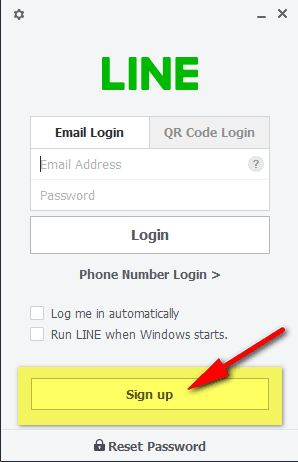

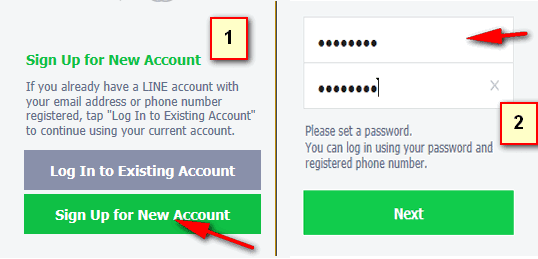
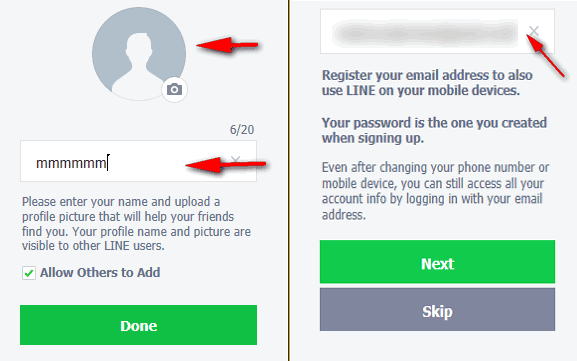
Comments
Post a Comment